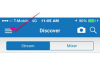Haga clic en el icono "Computadora" en el menú "Inicio" o haga doble clic en el icono "Computadora" del escritorio.
Haga doble clic en el icono "OS (C :)".
Haga doble clic en el icono de la carpeta "Usuarios".
Haga doble clic en el icono de la carpeta que corresponde al nombre de la cuenta de usuario de Windows cuyos marcadores de Mozilla Firefox está intentando localizar.
Haga doble clic en el icono de la carpeta "AppData".
Haga doble clic en el icono de la carpeta "Roaming".
Haga doble clic en el icono de la carpeta "Mozilla".
Haz doble clic en el icono de la carpeta "Firefox".
Haga doble clic en el icono de la carpeta "Perfiles".
Haga doble clic en el icono de la carpeta "xxxxxxxx.default" (donde "xxxxxxxx" representa una cadena aleatoria de ocho caracteres que difiere de una computadora a otra).
Haga doble clic en el icono de la carpeta "bookmarkbackups". Esta carpeta contiene varios archivos .json con fecha, que a su vez contienen sus marcadores.
Haga clic en el icono "Mi PC" en el menú "Inicio" o haga doble clic en el icono del escritorio "Mi PC".
Haga doble clic en el icono "Disco local (C :)".
Haga doble clic en el icono de la carpeta "Documentos y configuración".
Haga doble clic en el icono de la carpeta que corresponde al nombre de la cuenta de usuario de Windows cuyos marcadores de Mozilla Firefox está intentando localizar.
Haga doble clic en el icono de la carpeta "Datos de la aplicación".
Siga los pasos descritos anteriormente para Windows Vista y Windows 7, comenzando en el Paso 7.
También se puede acceder a la carpeta "AppData" en Windows Vista y Windows 7 presionando simultáneamente la tecla "Windows" y la tecla "R" (que abre el cuadro "Ejecutar"), escribiendo % APPDATA% y presionando "OK". En ese momento, puede seguir los pasos descritos anteriormente para Windows Vista y Windows 7, comenzando en el Paso 7, para acceder a su Mozilla Firefox Marcadores.
También se puede acceder a la carpeta "Datos de la aplicación" en Windows 2000 y Windows XP haciendo clic en "Ejecutar" en el menú "Inicio", escribiendo% APPDATA% y presionando "OK". En ese momento, puede seguir los pasos descritos anteriormente para Windows Vista y Windows 7, comenzando en el Paso 7, para acceder a su Mozilla Firefox Marcadores.
La carpeta "AppData" en Windows Vista y Windows 7 y la carpeta "Application Data" en Windows 2000 y Windows XP están ocultas por predeterminado, lo que significa que para acceder a ellos tendrá que cambiar la configuración de Windows a "Mostrar archivos y carpetas ocultos" (buscar en www. Microsoft.com para saber cómo hacerlo en su versión particular de Windows) antes de seguir los pasos descritos anteriormente o siga el procedimiento alternativo descrito en la sección "Sugerencias".
Los métodos descritos anteriormente difieren ligeramente para las versiones anteriores, pero nuevamente, a fines de 2009, Mozilla Firefox 3.5 era la versión más actual del navegador de Internet Mozilla Firefox. Para descargar la última versión de Mozilla Firefox, visite www.mozilla.com/firefox/